
Izrada Apple Music profila u aplikaciji iTunes na PC računalu
Ako se pretplatite na Apple Music, možete izraditi Apple Music profil koji sadrži vaše omiljene izvođače, reprodukcijske liste, itd. Svoj profil možete podijeliti sa svima ili samo s prijateljima koje pozovete na gledanje profila.
Nakon što izradite profil možete odabrati reprodukcijske liste koje želite podijeliti. Osim toga, možete vidjeti profile koje su izradili prijatelji ili zatražiti da vidite što oni slušaju.
Napomena: Apple Music nije dostupan u svim zemljama ili regijama. Pogledajte članak Apple podrške Dostupnost medijskih usluga tvrtke Apple.
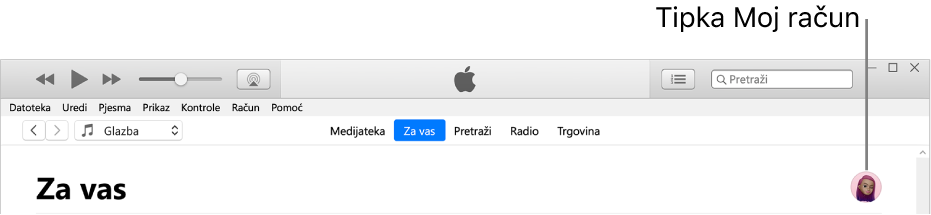
Izrada profila
Idite u aplikaciju iTunes
 na svom PC-ju.
na svom PC-ju.Odaberite Glazba iz skočnog izbornika gore lijevo, zatim kliknite Za vas.

Ako ne vidite Glazbu u skočnom izborniku, trebate koristiti aplikaciju Apple Music
 koju ste instalirali na svom uređaju. Za više detalja pogledajte Upute za uporabu aplikacije Apple Music za Windows.
koju ste instalirali na svom uređaju. Za više detalja pogledajte Upute za uporabu aplikacije Apple Music za Windows.Ako ne vidite karticu Za vas, provjerite jeste li prijavljeni u uslugu Apple Music koristeći svoj Apple ID (ili Apple račun).
Kliknite na tipku Moj račun (izgleda kao fotografija ili monogram) u gornjem desnom kutu prozora, a zatim kliknite Početak.
Slijedite upute na zaslonu za izradu korisničkog imena, pronalaženje i praćenje prijatelja, dijeljenje reprodukcijskih lista i ostalo.
Ako želite dijeliti glazbu samo s prijateljima, morate odabrati Osobe koje ste odobrili u području “Odabir osoba koje vas mogu pratiti”.
Kliknite Gotovo.
Nakon što dovršite podešavanje svog profila, možete potražiti prijatelje čiji glazbeni profil želite pratiti ili odabrati s kime želite dijeliti glazbu (tako da prijatelji mogu vidjeti što slušate).
Napomena: Ako ste organizator grupe Dijeljenja s obitelji, možete djeci dozvoliti izradu Apple Music profila (ili im to zabraniti). Pogledajte članak Apple podrške Korištenje roditeljskih kontrola na djetetovom iPhone i iPad uređaju.
Uređivanje imena ili fotografije profila
Možete promijeniti svoje ime ili fotografiju koja se prikazuje u Apple Music profilu.
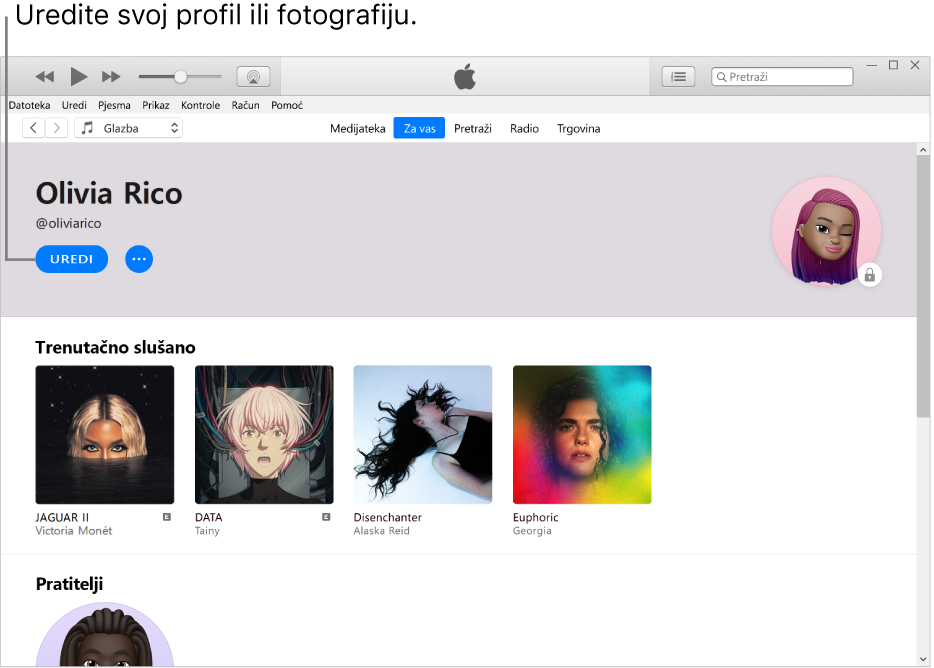
Idite u aplikaciju iTunes
 na svom PC-ju.
na svom PC-ju.Odaberite Glazba iz skočnog izbornika gore lijevo, zatim kliknite Za vas.

Ako ne vidite Glazbu u skočnom izborniku, trebate koristiti aplikaciju Apple Music
 koju ste instalirali na svom uređaju. Za više detalja pogledajte Upute za uporabu aplikacije Apple Music za Windows.
koju ste instalirali na svom uređaju. Za više detalja pogledajte Upute za uporabu aplikacije Apple Music za Windows.Ako ne vidite karticu Za vas, provjerite jeste li prijavljeni u uslugu Apple Music koristeći svoj Apple ID (ili Apple račun).
Kliknite na tipku Moj račun (izgleda kao fotografija ili monogram) u gornjem desnom kutu prozora, a zatim kliknite Uredi.
Učinite nešto od sljedećeg:
Ažuriranje imena: Unesite novo ime.
Ažuriranje fotografije: Kliknite
 , zatim odaberite fotografiju.
, zatim odaberite fotografiju.
Također možete urediti svoj profil tako da odaberete osobe s kojima dijelite glazbu ili odaberete glazbu koju želite dijeliti sa svojim pratiteljima.
Brisanje profila
Svoj profil možete obrisati kako se vaše reprodukcijske liste i glazba više ne bi prikazivale u pretraživanjima i kako vaši pratitelji više ne bi mogli vidjeti vas ili vašu glazbu u svojim profilima.
Napomena: Na vašu se pretplatu na Apple Music, medijateku i reprodukcijske liste ne utječe ako obrišete svoj profil, ali više nećete moći vidjeti što vaši prijatelji slušaju.
Idite u aplikaciju iTunes
 na svom PC-ju.
na svom PC-ju.Odaberite Glazba iz skočnog izbornika gore lijevo, zatim kliknite Za vas.

Ako ne vidite Glazbu u skočnom izborniku, trebate koristiti aplikaciju Apple Music
 koju ste instalirali na svom uređaju. Za više detalja pogledajte Upute za uporabu aplikacije Apple Music za Windows.
koju ste instalirali na svom uređaju. Za više detalja pogledajte Upute za uporabu aplikacije Apple Music za Windows.Ako ne vidite karticu Za vas, provjerite jeste li prijavljeni u uslugu Apple Music koristeći svoj Apple ID (ili Apple račun).
Kliknite na tipku Moj račun (izgleda kao fotografija ili monogram) u gornjem desnom kutu prozora, a zatim kliknite Uredi.
Kliknite Obriši profil, a zatim ponovno kliknite Obriši profil za potvrdu.
Ako ponovno izradite svoj profil u roku od 90 dana, ponovno će se vratiti vaše ranije informacije i pratitelji.
Napomena: Ako obrišete profil, može potrajati nekoliko minuta prije nego opet bude vidljiv vašim pratiteljima ili u pretraživanjima.